移动端适配
移动端适配的目的
通常我们在 pc 上看到的页面都是比较大的,在 pc 上访问页面是正常显示的,默认是不会被缩放的,除非是手动进行了缩放,页面才会被放大比例或者是缩小比例显示。但是在移动端是不一样的,如果将一个 pc 端的页面放到手机端进行访问,那么可能出现页面挤到一起、布局错乱或者出现横向滚动条的情况,我们给用户带来不好的体验。还有在屏幕尺寸大小不同的手机上进行访问页面时,页面显示的效果不能合理的展示,我们期望的是在手机屏幕较大时显示的内容比较大一些,手机屏幕小的时候页面的内容也会缩小进行自适应。
因此,移动端适配的目的是在不同尺寸的设备上,页面达到合理的展示(自适应)或者说是能够保持统一效果。
viewport 的基本概念
通常 viewport 是指视窗、视口,浏览器上(也可能是一个 app 中的 webview)用来显示网页的那部分区域。在移动端和 pc 端视口是不同的,pc 端的视口是浏览器窗口区域,而在移动端有三个不同的视口概念:布局视口、视觉视口、理想视口
- 布局视口:在浏览器窗口 css 的布局区域,布局视口的宽度限制 css 布局的宽。为了能在移动设备上正常显示那些为 pc 端浏览器设计的网站,移动设备上的浏览器都会把自己默认的 viewport 设为 980px 或其他值,一般都比移动端浏览器可视区域大很多,所以就会出现浏览器出现横向滚动条的情况
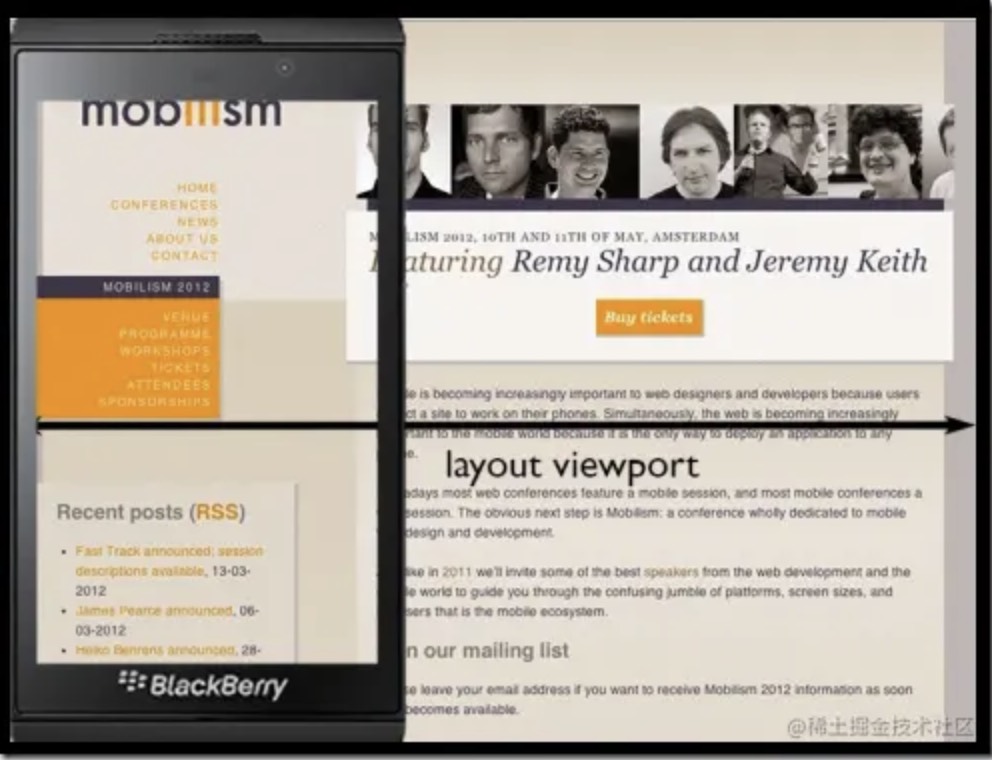
- 视觉视口:用户通过屏幕看到的页面区域,通过缩放查看显示内容的区域,在移动端缩放不会改变布局视口的宽度,当缩小的时候,屏幕覆盖的 css 像素变多,视觉视口变大,当放大的时候,屏幕覆盖的 css 像素变少,视觉视口变小。
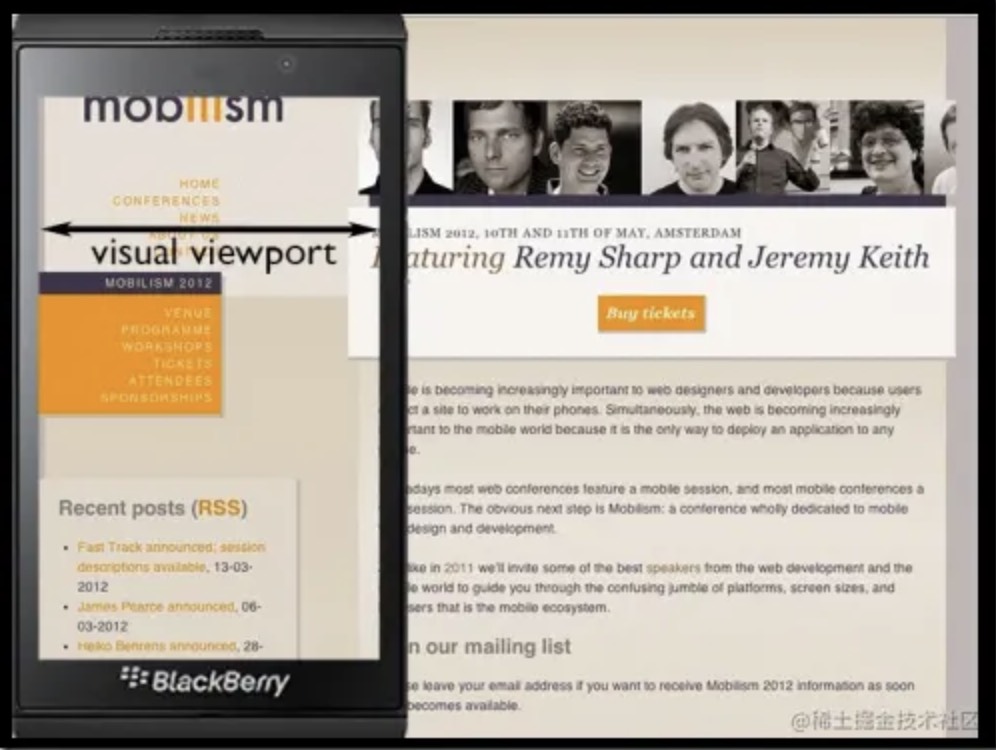
- 理想视口:一般来讲,这个视口其实不是真是存在的,它对设备来说是一个最理想布局视口尺寸,在用户不进行手动缩放的情况下,可以将页面理想地展示。那么所谓的理想宽度就是浏览器(屏幕)的宽度了。
设置视口
<meta
name="viewport"
content="width=device-width,user-scalable=no,initial-scale=1.0, maximum-scale=1.0,minimum-scale=1.0"
/>这行代码大家应该都不陌生,或者说是知道加了这行代码,然后页面的宽度就会跟我的设备宽度一致。,实际上,它就是设置了理想视口,将布局视口的宽度设置成了理想视口(浏览器/设备屏幕的宽度)。
上面说到的视口宽度等均是 css 像素,所以需要简单了解一下几个基本的概念:
- css 像素:代码中使用的逻辑像素,衡量页面上的内容大小
- 设备像素:即物理像素,控制设备显示的单位,与设备、硬件有关
- 设备独立像素:与设备无关的逻辑像素,不同于设备像素(物理像素),不是真实存在的。
- 设备像素比:定义设备像素与设备独立像素比的关系 window.devicePixelRatio)设备像素比=物理像素/设备独立像素
- 分辨率:指的是屏幕上垂直和水平的总物理像素
在 meta 标签中,除了 viewport 这个很重要的属性,用来设置视口的一些行为,还有几个与其搭配一起使用的属性:
| 属性 | 含义 | 取值 |
|---|---|---|
| width | 定义视口的宽度,单位为像素 | 正整数或设备宽度 device-width |
| height | 定义视口的高度,单位为像素 | 正整数或 device-height |
| initial-scale | 定义初始缩放值 | 整数或小数 |
| minimum-scale | 定义缩小最小比例,它必须小于或等于 maximum-scale 设置 | 整数或小数 |
| maximum-scale | 定义放大最大比例,它必须大于或等于 minimum-scale 设置 | 整数或小数 |
| user-scalable | 定义是否允许用户手动缩放页面,默认值 yes | yes/no |
适配方案
css3 媒体查询
通过媒体查询的方式,编写适应不同分辨率设备的的 css 样式
@media screen and (max-width: 320px) {
/* ....适配iphone4的css样式 */
}
@media screen and (max-width: 375px) {
/* ....适配iphone6/7/8的css样式 */
}
@media screen and (max-width: 414px) {
/* ....适配iphone6/7/8 plus的css样式 */
}优点
- 方法简单,只需修改 css 文件
- 调整屏幕宽度时不用刷新页面就可以响应页面布局
缺点
- 代码量大,不方便维护
- 不能够完全适配所有的屏幕尺寸,需要编写多套 css 样式
百分比布局方案
给元素设置百分比,例如 2 个 div 想占满宽度 100%,那么一个 div 设置宽度为 50%,这样不固定宽度,使得在不同的分辨率下都能达到适配
那么需要清楚一个问题,各个子元素或属性的百分比是根据谁来设定呢?
- 子元素 width、height 的百分比:子元素的 width 或 height 中使用百分比,是相对于子元素的直接父元素
- margin 和 padding 的百分比:在垂直方向和水平方向都是相对于直接父亲元素的 width,而与父元素的 height 无关
- border-radius 的百分比:border-radius 的百分比是相对于自身宽度,与父元素无关
优点
- 宽度自适应,在不同的分辨率下都能达到适配
缺点
- 百分比的值不好计算
- 需要确定父级的大小,因为要根据父级的大小进行计算
- 各个属性中如果使用百分比,相对父元素的属性并不是唯一的
- 高度不好设置,一般需要固定高度
rem 方案
- rem 单位:rem 是一个只相对于浏览器的根元素(HTML 元素)的 font-size 的来确定的单位。默认情况下,html 元素的 font-size 为 12px
- 通过 rem 来实现适配:rem 单位都是相对于根元素 html 的 font-size 来决定大小的,根元素的 font-size 相当于提供了一个基准,当页面的宽度发生变化时,只需要改变 font-size 的值,那么以 rem 为固定单位的元素的大小也会发生响应的变化。需要先动态设置 html 根元素的 font-size,再计算出其他页面元素以 rem 为固定单位的值
控制 font-size 的 js 代码
<script type="text/javascript">
;(function () {
var deviceWidth = document.documentElement.clientWidth
deviceWidth =
deviceWidth < 320 ? 320 : deviceWidth > 640 ? 640 : deviceWidth
document.documentElement.style.fontSize = deviceWidth / 7.5 + 'px'
})()
</script>上面的 js 代码中 deviceWidth/7.5,表示 font-size 用 deviceWidth/7.5 的值来表示,1rem 的值就是 deviceWidth/7.5,当视口容器发生变化时就可以动态设置 font-size 的大小,不论页面宽度变大还是缩小,视口宽度都会被等分为 7.5 份,每一份就是 1rem,从而 1rem 在不同的视觉容器中表示不同的大小,但在视口总宽度中的占比是不变的,实现了等比适配。
这个 7.5 在这里并不是一个固定的值,也可以设置为其他值,因为设计稿一般是根据 iphone6/7/8 的宽度来设计,一般为 375 或者 750,所以为了方便计算,在这里取 7.5,能够被整除方便后面的计算。
元素的 rem 值计算
.div {
display: flex;
align-items: center;
justify-content: center;
width: 2rem;
height: 0.96rem;
background: #aaa;
font-size: 0.24rem;
}假定一个 div 的宽度为 100px,那么在计算时,根据设置的 1rem = 50px,所以 100px=2rem,其他所有的属性值都可以类似这样计算。font-size 一般情况下还是使用 px,因为在 rem 中,只要使用了 rem 单位都会被转换,那么在转换的时候,会出现不能被整除或者出现小数的情况比如 10.333333px,那么在显示时就可能出现一些偏差。而且如果期望在小屏幕下面显示跟大屏幕同等量的字体,但是由于 rem 的等比缩放,在小屏幕下就会存在小屏幕字体更小的情况,所以对于字体的适配更好的做法就是使用 px 和媒体查询来进行适配。
优点
- rem 单位是根据根元素 font-size 决定大小,只要改变 font-size 的值,以 rem 为固定单位的元素大小也会发生响应式的改变
缺点
- 必须通过一段 js 代码控制 font-size 的大小
- 控制 font-size 的 js 代码必须放在在页面第一次加载完成之前,并且放在引入的 css 样式代码之前。
vw、vh 方案
css3 中引入与视口有关的新的单位 vw 和 vh,vw 表示相对于视口的宽度,vh 表示相对于视口高度
| 单位 | 含义 |
|---|---|
| vw | 相对于视口的宽度,视口宽度是 100vw |
| vh | 相对于视口的高度,视口宽度是 100vh |
| vmin | vw 和 vh 中较小的值 |
| vmax | vw 和 vh 中较大的值 |
vw 单位换算: 视口宽度为 100vw 占满整个视口区域,那么 1vw 相当于占整个视口宽度的 1%,所以 1px= 1/375*100 vw 所有的页面元素都可以直接进行计算换算成 vw 单位,但是这样计算和百分比方案计算比较类似,都会比较麻烦。
但是有一个比较厉害的插件—— postcss-px-to-viewport,可以预处理 css,将 px 单位转换为 vw 单位,但是需要进行一些相关的 webpack 配置
{
loader: 'postcss-loader',
options: {
plugins: ()=>[
require('autoprefixer')({
browsers: ['last 5 versions']
}),
require('postcss-px-to-viewport')({
viewportWidth: 375,
viewportHeight: 1334,
unitPrecision: 3,
viewportUnit: 'vw',
selectorBlackList: ['.ignore', '.hairlines'],
minPixelValue: 1,
mediaQuery: false
})
]
}接下来是对 postcss-px-to-viewport 配置中的属性的介绍:
| 单位 | 含义 |
|---|---|
| viewportWidth | 视口宽度(数字) |
| viewportHeight | 视口高度(数字) |
| unitPrecision | 设置的保留小数位数(数字) |
| viewportUnit | 设置要转换的单位(字符串) |
| selectorBlackList | 不需要进行转换的类名(数组) |
| minPixelValue | 设置要替换的最小像素值(数字) |
| mediaQuery | 允许在媒体查询中转换 px(true/false) |
优点
- 指定vw\vh相对与视口的宽高,由px换算单位成vw单位比较简单
- 通过postcss-px-to-viewport插件进行单位转换比较方便
缺点
- 直接进行单位换算时百分比可能出现小数,计算不方便
- 兼容性- 大多数浏览器都支持、ie11不支持 少数低版本手机系统 ios8、android4.4以下不支持